はじめまして、Twitchでゲーム配信をしているはなちゃんと申します。
Twitchで配信をしているとレイドという機能を耳にしたことがあると思います。
今回は、Twitchのレイドという機能について解説!
Twitch レイドとは?
そもそもレイドとは、「奇襲・襲撃」を意味する単語です。
レイド機能を使うと、自分の配信を見ている視聴者をそのまま他の配信者の配信に移動させることができます。
これは自分の配信を終了する時に使う機能です。
Twitch レイドとホストの違い
※2022年にホスト機能は廃止されました。こちらの見出しはスキップしていただいて問題ありませんが、気になる方は読んでみてください。
Twitchではレイドに似たような機能で、ホストというものもあります。
ホストとは、自分のTwitchチャンネルページに別の配信者さんの生配信をうつすことです。
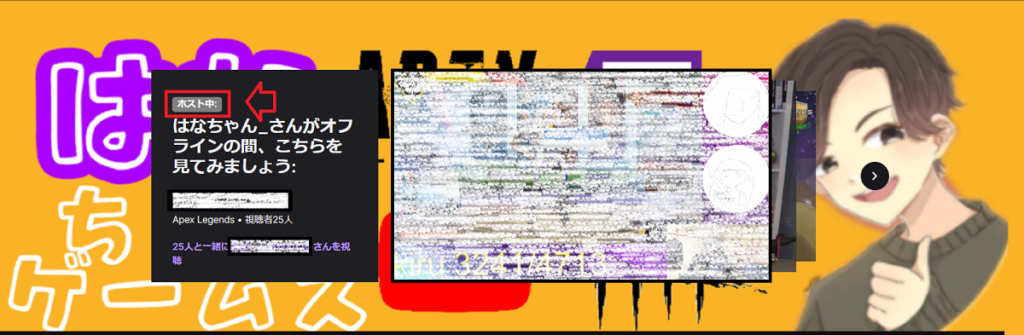
このように、ホストをすると自分のチャンネルページの別の配信者さんの配信をうつすことができます!
レイドはリスナーさんを強制的に別の配信者さんの配信に連れていける機能で、ホストはチャンネルページに移す機能です。
どちらもよく使う機能なので、覚えておくといいと思います!
Twitch レイドをするメリット
基本的に、レイドをされて嫌がる配信者さんはいません!
また、レイドを拒否する機能があるのでレイドをされたくないという方はレイドを拒否しています。
◆メリット
・レイドされた側は同時視聴者が増え、フォロワーが増える
・配信者同士の繋がりが増え、交流が広がる
・レイドをすると、レイド先の配信で自分の宣伝をしてもらえる可能性がある
・自分にレイドをお返ししてくれる可能性があり、配信が伸びるチャンスに繋がる
このようにレイドには沢山のメリットがあります。
Twitch レイドのやり方
レイドのやり方には2つあります。
Twitch 配信マネージャーからレイドする(PC限定)
PC限定とありますが、スマホからでもブラウザから開くことでレイドは可能です。
厳密にはアプリからはお使いいただけません。(2023年2月現在)
まず、Twitchから配信マネージャーを開いてください。
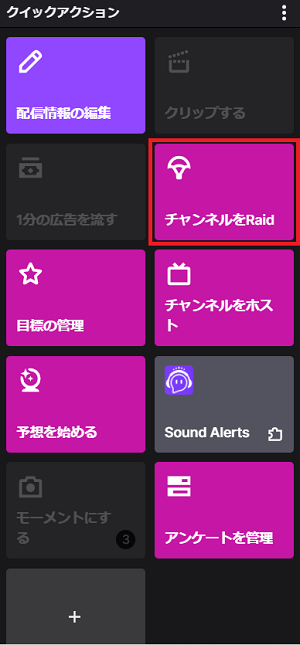
Twitch配信マネージャーのクイックアクションから「チャンネルをRaid」をクリック。
クイックアクションに「チャンネルをRaid」がない方は追加のやり方を後ほどお伝えします。
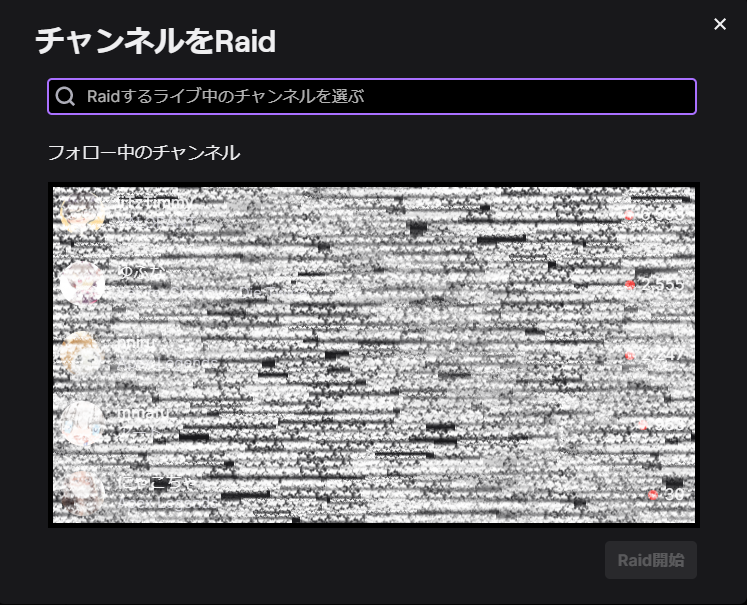
このような画面になるので、上の検索窓にレイドしたい配信者さんのIDを入力し、検索。
レイドしたいチャンネルページがでてきたら、Raidqを開始をクリックするとレイドができます!
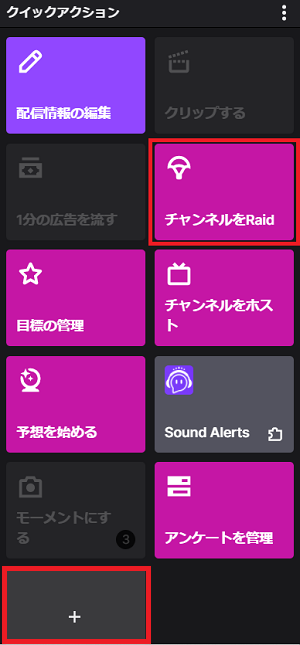
※クイックアクションにRaidがない方は赤枠の+マークをクリック
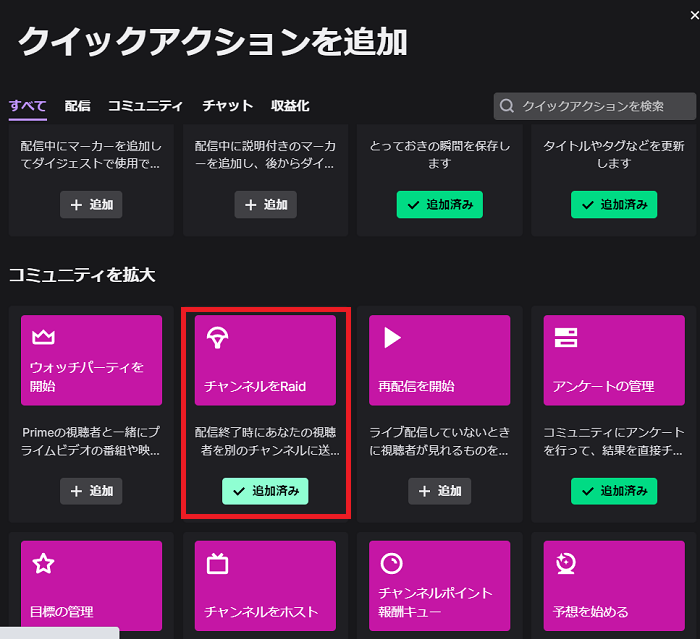
画像のようなページに移動するので、「チャンネルをRaid」を追加します。
するとクイックアクションに「チャンネルをRaid」が追加されます。
Twitch コメント欄からレイドする
配信中の自分のコメント欄を開いてください。
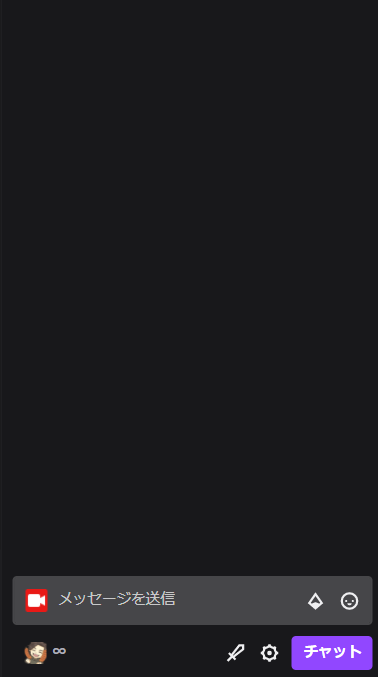
ここのコメント欄に「/raid レイド先の配信者のID」を入力するとレイドが始まります!
/raidの後には半角スペースをいれてください。
私を例に例えると、「/raid hanachan_twitch」このようにコメント欄に打ち込むだけです!
これでレイドが完了します。
Twitch レイド注意点
レイドをした後、配信を切り忘れる方が多いです。
レイドをしたら必ずOBSから配信を切り忘れないように気を付けてください。
レイド→配信をOBSから切る、この順番で行ってください!
また、レイドはあくまで善意で行う機能です。
レイドしたのにあの人はレイドを返してくれない…なんてことは絶対に思わないようにしましょう!
レイドをすることで横のつながりも増えるので、配信終わりにはレイドをすることをおすすめします!
次は【Twitch(ツイッチ)】スタンプの作り方とスタンプの背景を透過させる方法をご紹介します。

最後までご覧いただきありがとうございました!
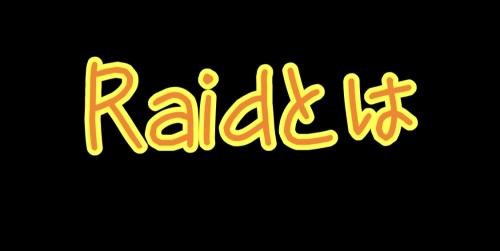



コメント